Содержание
Как научиться рисовать на графическом планшете?
- Рисунок на графическом планшете: с чего начать
- Как рисовать на графическом планшете?
- Легкие рисунки на графическом планшете
- Уроки рисования на графическом планшете: лучшие Youtube-каналы
Сегодня цифровой рисунок пользуется огромной популярностью, а любители-иллюстраторы имеют все шансы для профессиональной реализации. Следовательно, хобби может преобразоваться в уникальные образцы, которыми будет восхищаться мир арта. Наша статья посвящена тем, кто делает первые шаги к освоению графического планшета.
Рисунок на графическом планшете: с чего начать?
Графический планшет – это девайс для ввода данных на компьютер с помощью сенсорной зоны и пера. По аналогии это как карандаш или кисть с листом бумаги, только в виде электронного устройства, а результаты работы на планшете выводятся на экран компьютера.
Гаджет предназначен в первую очередь для художников и дизайнеров. Если уже выбирать планшет для качественного обучения и профессиональной практики, то лучше остановить свой выбор на Wacom, Xp-pen, Huion, Gaomon. Устанавливаем на компьютер драйвера и необходимый графический редактор.
Если уже выбирать планшет для качественного обучения и профессиональной практики, то лучше остановить свой выбор на Wacom, Xp-pen, Huion, Gaomon. Устанавливаем на компьютер драйвера и необходимый графический редактор.
Как рисовать на планшете? Для начала было бы неплохо тренироваться с помощью специальных упражнений. На первом этапе рисуем горизонтальные и вертикальные линии, геометрические фигуры. На втором уровне сложности пробуем изображать восьмерки, орнаменты, листья, лабиринты.
Настроить чувствительность пера можно как в графическом редакторе, так и в программе от производителя. Перо также можно использовать как компьютерную мышь. Важную роль играет выбор графического редактора. Опытные пользователи планшета советуют новичкам начинать с Paint Tool Sai или Corel Painter.
В графическом редакторе вам нужно освоить не так уж много: цветовой круг, базовый интерфейс, слои и «горячие клавиши».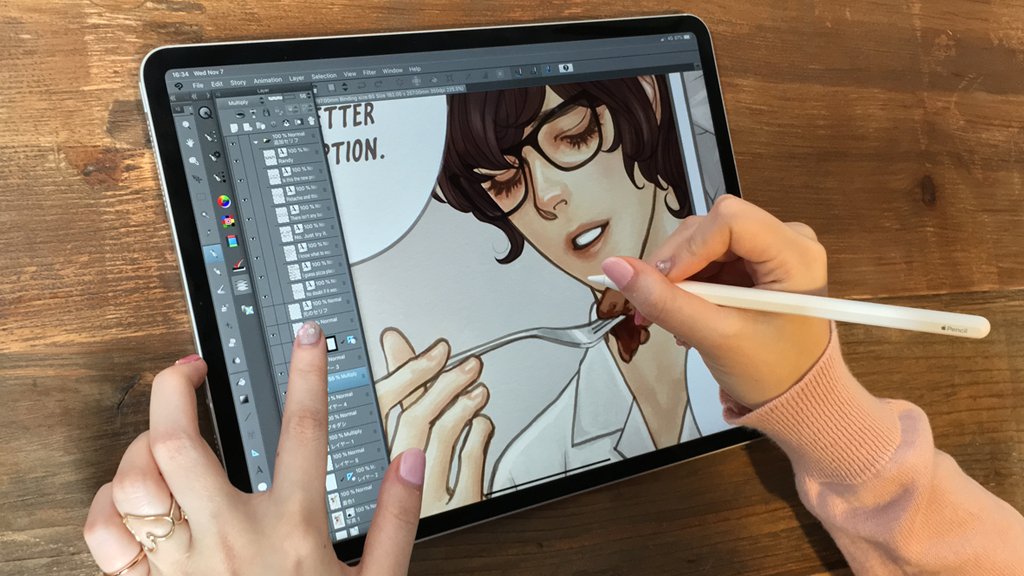 Последние очень полезны в начале обучения, поскольку существенно ускоряют и упрощают использование программы. Например:
Последние очень полезны в начале обучения, поскольку существенно ускоряют и упрощают использование программы. Например:
кнопка В – кисть;
Е – ластик;
Z – изменение масштаба;
[ ] – изменение масштаба кисти;
Ctrl+Z – отмена;
Ctrl+0 – возврат масштаба к предыдущему;
Ctrl+t – трансформация и перемещение объектов;
Ctrl+u – изменение цвета.
Крайне полезно использовать слои. Когда каждый элемент рисунка выполнен в отдельном слое, с ними достаточно легко работать, корректировать и добавлять изменения. Что касается теории цвета, вам нужно знать, что цвет охватывает три характеристики. А именно:
тон, или цветовой спектр;
насыщенность, то есть концентрация пигмента в определенном цвете;
освещенность цвета.

Читайте также: 3D рисование для детей
Как рисовать на графическом планшете?
Раскроем секрет, как быстро привыкнуть к работе с планшетом. Для этого нужно взять один из своих рисунков, выполненных традиционным способом. Фотографируем работу (желательно без искажений) и с помощью кнопки «Открыть» вставляем в программу. У нас появляется слой с рисунком.
Чтобы дефицит пикселей не отразился на качестве рисунка, меняем формат на немного больший. Важно, чтобы он находился выше, чем первый. Снова выделяем слой с рисунком и уменьшаем прозрачность приблизительно наполовину. Выделяем второй, верхний, слой и начинаем обводить фото.
После завершения попробуйте раскрасить рисунок. При этом изображение, которое находится на первом слое, можно скрыть. Мы можем видеть только лайм. Это и будет слой с цветом. Таким образом, из старого традиционного вы создаете новый рисунок на графическом планшете.
Хорошо, если у вас есть любимый художник, который рисует в той же программе, что и вы. А еще лучше, если он записывает speed-пеинты. Попытайтесь уловить суть его техники: на что он нажимает для определенного эффекта и какими инструментами пользуется. Это позволит вам попробовать новые техники и со временем персонализировать свой стиль.
На самом деле переход от слепого копирования к отработанной собственной технике дается не каждому. Это может занять много времени. Поэтому лучше практиковаться с репетитором, который объяснит теорию и сразу продемонстрирует все нюансы на практике. Платформа BUKI – удобная и проверенная площадка для поиска нужного преподавателя.
Читайте также: Все про нетрадиционные техники рисования
Легкие рисунки на графическом планшете
Узнаем, какие рисунки на планшете лучше попробовать новичкам, чтобы постепенно развиваться и совершенствовать навыки. В первую очередь это:
В первую очередь это:
рука – хорошая возможность для тренировки перспективы, масштаба, кривых и линий. Новичок должен нарисовать контур открытой руки, начиная с ладони;
здания – это способ развиваться в 3D. Начните с линии горизонта, от которой будут отходить «исчезающие» линии. Представьте, что вы создаете ряд кубов, добавляя вертикальную линию от горизонта. Потом с дальнего угла горизонтальной линии изображаете угловые линии, которые встречаются. Это обеспечит правильную перспективу и сделает рисунки более реальными. Добавив затенение на одной стороне здания, вы показываете, откуда падает свет;
фрукты – классика для начинающего художника. Изображение вазы с яблоками, апельсинами и бананами благодаря правильной форме и повторяемости кривых поможет улучшить координацию рук и глаз;
деревья – их ветви идеально подходят для работы над кривыми.
 А во время рисования кроны можно практиковать нелинейные узоры;
А во время рисования кроны можно практиковать нелинейные узоры;цветы – это возможность воспользоваться разными уроками о линиях и кривых. Начинайте с цветов, которые имеют простые лепестки. Поскольку они могут быть не симметричными и их форма варьируется, вы можете применять новые подходы и разрабатывать свой стиль;
бабочки – добавьте фантазии и изобразите человека с крыльями бабочки. Начните с небольшого овала, через который проходит вертикальная линия. Используйте изогнутые линии для овалов, горизонтальную линию поперек туловища для верхних крыльев, простые треугольники с изогнутыми линиями для нижних крыльев;
глаза. Основная форма – две простые кривые, обтекающие идеальный круг. Возможность добавлять детали бесконечна – от добавления ресниц и бровей до затенения радужной оболочки;
губы – отличный элемент для перехода на высший уровень.
 От художника требуется базовое понимание симметрии с использованием осевой линии и треугольника. Это также хорошая возможность для испытания разных тонов и светокоррекции. Ведь с первого раза вряд ли получится доскональный вариант.
От художника требуется базовое понимание симметрии с использованием осевой линии и треугольника. Это также хорошая возможность для испытания разных тонов и светокоррекции. Ведь с первого раза вряд ли получится доскональный вариант.
С совершенствованием техники выполнения и сложности изображений можете постепенно добавлять к своему арсеналу разные графические редакторы: Adobe Photoshop, Corel DRAW, Adobe Illustrator, Inkscape, Gimp и Krita для работы с растровой графикой.
Уроки рисования на графическом планшете: лучшие Youtube-каналы
Рассмотрим каналы, которые точно будут полезными для отработки практических навыков:
Азбука рисования – канал Андрея Маркова, посвящен как традиционному, так и цифровому рисунку. Здесь начинающий художник может найти все, что его интересует: поэтапные туториалы, таймлапсы, обзоры художественных материалов, видеоуроки по теории рисунка, разным техникам и стилям, арт-советы.
 Автор делает обзоры на графические планшеты, проводит челленджи, стримы с другими художниками, творческие пранки и многое другое;
Автор делает обзоры на графические планшеты, проводит челленджи, стримы с другими художниками, творческие пранки и многое другое;Special Sect – канал профессиональной художницы-иллюстратора. Здесь найдутся примеры рисунков в разных стилях, обзоры типичных ошибок начинающих, speed-пеинты, уроки-туториалы для тех, кто только начинает рисовать на графическом планшете;
Kristina Кaspi – канал цифровой художницы Кристины Каспи, которая продолжительное время работала в жанре создания стикеров и выпустила собственный арт-бук. Вы не только узнаете, как рисуют на графическом планшете, но и найдёте обзоры разных планшетов и техник.
Читайте также: Как перестать прокрастинировать: советы и полезные приложения
ТОП-20 лучших курсов по рисованию на графическом планшете в 2022 году — Софья Романова на vc.ru
Рисование на iPad — это современное хобби, которое можно легко превратить в источник дохода. Чтобы стать digital-иллюстратором, вам не понадобится мастерская, расходники и долгие годы обучения.
Чтобы стать digital-иллюстратором, вам не понадобится мастерская, расходники и долгие годы обучения.
5189
просмотров
На онлайн-курсах вы научитесь работать в профессиональной программе для иллюстраторов — Procreate, сможете освоить разные техники рисования и инструменты: от реализма и скетчинга до fashion иллюстрации и дизайна интерьера. Продолжительность курсов — не больше 2-3 месяцев.
Учиться можно в самостоятельном режиме, но эффективнее выбрать тариф с поддержкой и проверкой домашних заданий. Для обучения вам потребуется iPad, Apple Pencil и программа Procreate, которую можно купить в AppStore.
В нашей подборке собраны онлайн-курсы, которые помогут вам освоить рисование на графическом планшете с нуля и начать свой путь в сфере digital-иллюстрации.
Skillbox
Сайт: https://skillbox.ru
Телефон: +7 (495) 126-43-45
Стоимость: от 2 748 р. в месяц
Онлайн-курс: Иллюстрация на iPad
- 10 тематических модулей
- 30 онлайн-уроков, которые останутся у вас навсегда
Вы научитесь работать в программе Procreate на продвинутом уровне, создавать иллюстрации, портреты и эскизы в различных стилях — наполните портфолио и сможете рисовать для себя и клиентов.
Чему вы научитесь
- Уверенно работать в программе Procreate
Изучите особенности и возможности программы, освоите работу со слоями и масками, сможете создавать свои кисти. - Искать и придумывать идеи для иллюстраций
Научитесь подбирать референсы, тренировать воображение, делать коллажи и создавать эскизы. Прокачаетесь как иллюстратор. - Работать с перспективой, цветом и объёмом
Научитесь использовать инструменты построения сетки, симметрии и перспективы, работать с палитрой и делать градиенты. - Делать иллюстрации в различных стилях
Поймёте, как настраивать холст и кисти для стиля, научитесь имитировать живопись, гравюру и угольные наброски. - Рисовать простые портреты
Сможете создать стилизованный портрет в Procreate. Освоите быструю зарисовку по фото. - Создавать анимацию
Научитесь делать покадровую анимацию и создавать живые иллюстрации, чтобы эффектно показать свою работу.
Вас ждут онлайн-лекции и практические задания. В среднем студенты занимаются от трёх до пяти часов в неделю. У вас будет куратор в Telegram-чате, а преподаватель лично прокомментирует домашние задания и даст полезные советы.
Вам понадобится iPad или iPad PRO c версией iOS 13.2 и выше, а ещё Apple Pencil 1 или 2. После курса у вас будет готовое портфолио из 9 рисунков в разной технике.
Kalacheva School
Сайт: https://kalachevaschool.ru
Телефон: 8 800 505-00-85
Стоимость: от 12 990 р.
Онлайн-школа, обучающая рисованию с нуля.
Онлайн-курс «ОСНОВЫ DIGITAL-РИСОВАНИЯ»
На курсе проходится всё, начиная от пятна и линии через легкое построение к живым сюжетам через функционал программы Procreate. Отбрасывают всё скучное из теории, умножают на специальные цифровые фишки и получается классный результат.
- Изучаете основы рисования планшете: полезная теория в легкой подаче, актуальная для работы на планшете.

- Осваиваете максимум полезных приёмов.
- Разбираете функции и фишки Procreate: берёте, то что вам нужно и отсеиваете излишнее.
- Прокачиваете навыки рисования: не просто повторяете всё, как в уроке, а осознаете, что и для чего делаете
Программа курса
- Введение. О чем курс?
- Живой материал и цифра. В чем разница?
- Опасности цифрового рисования
- Основы Procreate
- Управление жестами
- Линия. Упражнение
- Линейный рисунок
- Построение. Силуэт
- Построение. Как не надо
- Рисуем от силуэта
- Сладости. Подбор цвета и линейный рисунок
- Штриховка. Упражнения
- Сладости.
 Финал
Финал - Акварельный подход
- Кисти и их возможности
- Основные заливки
- Собака по кличке Батон
- Уютная веранда. Линейный рисунок
- Уютная веранда. Цвет
- Букет и стаканчики
- Цветовое настроение. Ностальгия
- Цветовое настроение. Доброе утро
- Архитектура. Девушка на балконе
- Архитектура в пейзаже. Домик Чехова
- Пражские домики
- Самостоятельная работа
Онлайн-курс «Цифровая иллюстрация»
На курсе учат рисовать на планшете: от элементарных приемов до тончайших нюансов работы в программе Procreate.
Создаем иллюстрации на основе сцен и персонажей из любимых фильмов. Не будем заострять внимание на композиции и цвете, а освоим разные приемы и техники работы на планшете, по готовым референсам.
Работы учеников не будут похожи друг на друга: ведь в digital графике все зависит от выбора кисти, нажима стилуса и индивидуальной манеры рисования.Александра Балашова художник-иллюстратор, автор курса
Курс «Цифровая иллюстрация» — это:
- 4 недели интенсивной работы по онлайн-урокам;
- пошаговое освоение практических приемов работы на iPad;
- творческое переосмысление референсов из любого фильма, который наиболее близок вам;
- отработка различных техник растровой графики, контурной иллюстрации, 2D, добавление
- фактур и тестирование вариантов «карандашного» штриха;
- личные проверки и консультации автора курса;
- дополнительные 12 месяцев доступа к урокам при заказе VIP-формата.
Другие курсы по цифровой иллюстрации на сайте школы:
- Цифровой портрет
- Цифровой портрет 2 (продолжение)
- Цифровая иллюстрация
- Цифровая иллюстрация 2 (продолжение)
- Цифровая акварель
- Цифровая акварель.
 Персонажи
Персонажи - Стиль в цифровой иллюстрации
- Коммерческая digital-иллюстрация
Онлайн-курсы проводятся по расписанию, ближайшую дату старта обучения можно найти на сайте. На стандартном тарифе проводится проверка домашних заданий.
Brush.Guru
Сайт: https://brush.guru/
Стоимость: 390 р.
Оседлай цифровую иллюстрацию за 7 дней
Авторский онлайн-курс по цифровой иллюстрации Константина Спирина. Без мук и страданий с поддержкой личного наставника и куратора. Даже если нет художки, таланта или навыков рисования. Нужен только планшет.
- На курсе все в одном месте
- Отлично структурировано
- Проверено на 50 000 студентах
- Отточено до идеала
- Легко и без заумностей
- И только то что действительно необходимо без воды
На курсе вы разберетесь в интерфейсе и базовых инструментах ProCreate, отшлифуете навыки на интересных практических заданиях, освоите базовые принципы цифровой иллюстрации.
- Подробные и пошаговые видео-туториалы, отлично структурированные, без воды и лишней информации. Только самое необходимое для уверенной прокачки ваших навыков.
- Рабочие тетради/прописи
- Теоретические видео на общие темы
- Интересные задания
- Дедлайны
- Дополнительные материалы
Международная школа профессий
Сайт: https://videoforme.ru/
Телефон: +7 (495) 215-05-83
Стоимость: 9 100 р.
Курсы рисования в Procreate
Программа обучения
I. Интерфейс программы
- Инструменты Procreate
- Создание холста
- Панель управления
- Стандартные кисти
- Выбор цветового профиля
- Форматы файлов
- Базовые жесты
- Геометрические фигуры
На практике
- Настройка холста для будущей иллюстрации.

- Создание паттерна из геометрических фигур.
II. Коллажирование в Procreate
- Работа со слоями
- Группы слоев
- Режимы наложения
- Применение фильтров
- Эффекты для иллюстраций
- Коллажирование на Ipad
- Работа с несколькими холстами
- Создание видео-процесса рисования
На практике
- Создание яркого коллажа из нескольких изображений и фигур.
- Применение фильтров и эффектов к иллюстрации.
III. Кисти и цветовая палитра
- Настройка кистей
- Создание кисти
- Изображение текстур
- Настройка направляющих
- Подбор цветовых сочетаний
- Работа с контуром
- Функция “референс”
- Создание градиента
На практике
- Рисование пейзажа по эскизу.

- Создание симметрии с помощью направляющих.
- Создание авторской кисти и цветовой палитры.
IV. Иллюстрация на Ipad
- Создание маски
- Применение обтравочной маски
- Способы выделения изображения
- Изменение положения объекта
- Инструмент “текст”
- Редактирование текста
- Создание стикеров
- Сохранение иллюстрации
На практике
- Создание стикеров для социальных сетей.
- Добавление текста на холст иллюстрации.
V. Леттеринг
- Леттеринг в иллюстрациях
- Формирование формы
- Создание композиции
- Выбор шрифтов
- Цифровая каллиграфия
- Объемные грани букв
- Добавление текстуры
- Размещение на фото и упаковках
На практике
- Создание шрифтовой иллюстрации и размещение ее на мокапах.

Преподаватель в ходе курса оценивает результаты выполнения заданий и подробно разбирает их с вами.
PROCREATE SCHOOL
Сайт: https://procreateschool.online
Телефон: +7(924)342-8580 WhatsApp
Стоимость: 1950 р. за курс без проверки, 3900 р. — с проверкой от куратора, 4900 р. — с проверкой от преподавателя
В школе цифрового рисования вы научитесь создавать иллюстрации на IPad:
- 300+ часов видеоуроков
- Доступна проверка домашних заданий (тарифы с проверкой от куратора или от преподавателя)
- Подарки и бонусы для участников курсов
- Чат единомышленников
- Диплом об окончании обучения (получают все ученики, выполнившие домашнее задание на тарифе с проверкой)
Курсы по различным направлениям и для разного уровня подготовки:
- Procreate 5
- Коммерческая анимация в Procreate и Stop motion
- Бизнес-курс «Иллюстратор.
 Перезагрузка»
Перезагрузка» - Фэшн-иллюстрация, которая продает
- Портрет. Логотип. Аватар
- Event-иллюстрация: рисуем на мероприятии
- Postcard master
- Построение фигуры в фэшн-иллюстрации
- Фигура в пространстве в фэшн-иллюстрации
- Текстура в движении
- Фон. Линия. Пятно
- Интерьерный скетчинг в фэшн-иллюстрации
- Коммерческий леттеринг на iPad
- Акварель без воды
Доступ к урокам открывается с началом потока. Как только преподаватель принял ДЗ, вы получаете доступ к следующему уроку (на тарифе с проверкой).
Уроки в записи можно просматривать в удобное для вас время. Доступ сохраняется в течение трех месяцев.
Andrushok.school
Сайт: https://andrushok. school
school
Телефон: 8 800 350-84-02
Стоимость: от 2990 р.
В школе цифрового рисования проходят курсы:
- Базовый курс Procreate
- Мультяшный стиль на iPad
- Цифровая живопись на iPad
- Экспресс-скетчинг на iPad
- Мини-курс Джокер
- Sketch «Вкусняшки»
- Sketch «Милые питомцы»
Для обучения вам понадобится iPad, Apple Pencil и доступ к Интернет. Все уроки расположены на удобной платформе и будут доступны к просмотру на срок от 60 дней.
Часть курсов — с самостоятельным прохождением, без проверки домашнего задания. Для курсов с проверкой предусмотрена выдача сертификатов по окончании обучения.
Valleg Academy
Сайт: https://valleg.com
Телефон: +79255073170
Стоимость: по запросу
Здесь вы научитесь красиво рисовать, используя планшет и программу Procreate.
С чего начать?
- Базовый курс Procreate 2.0 для iPad, 19 уроков
- Базовый курс Procreate Pocket для iPhone, 10 уроков
- 12 мини-курсов на разные темы
- Pro Поиск стиля, 64 урока
Продолжить обучение можно на тематических курсах:
- Скетч иллюстрация
- Интерьерный скетчинг
- Digital Портрет
- Тропический смузи
- Fashion иллюстрация
- Леттеринг на iPad
- ПроКачай контент
- Коллажирование
- Леттеринг на драйве
- Анатомия портрета
- Рисование животных на iPad
Видео-уроки записаны заранее в профессиональном качестве. Уроки содержат практические задания, их необходимо выполнить, чтобы получить доступ к следующим урокам. Результаты задания нужно прикрепить к ответу на урок.
Результаты задания нужно прикрепить к ответу на урок.
Если есть вопросы, спрашивайте у вашего преподавателя в комментариях к уроку. Преподаватель проверяет ответы на задания, дает необходимые комментарии, указывает, что нужно исправить.
FTArt School
Сайт: https://ftartschool.ru
Стоимость: от 3500 р.
Курсы по цифровому рисованию на iPad:
- Базовый курс «Стильная иллюстрация в procreate»
- Базовый курс об иллюстрации + Анимация коллажей
- Fashion-коллажи + Анимация в procreate
Также доступны отдельные уроки Procreate:
- Анимация коллажей
- Рисуем иллюстрацию в стиле живопись/реализм
- Мастер-класс про цифровой портрет в Procreate, 5 уроков
Платформа, на которой расположены курсы, дает возможность просматривать уроки в любое удобное для вас время. К каждому уроку дается маленькое задание.
Draw it School
Сайт: https://drawitschool.ru/login
Телефон: +7 (499) 647-69-44
Стоимость: интенсивы — от 1495 р., курс — от 17 900 р.
Курс: Коммерческая fashion иллюстрация в Procreate
Вы научитесь рисовать в программе Procreate, создавать авторские кисти, использовать IPad как рабочий инструмент, рисовать наброски на событиях, работать с текстурами и создавать журнальные иллюстрации.
Доступны тарифы с самостоятельным прохождением или с разбором заданий и обратной связью от кураторов (с выдачей именного сертификата).
Онлайн интенсивы:
- Реалистичный портрет в Procreate
- Flat в Procreate
Доступ к онлайн-интенсивам вы получаете мгновенно — после оплаты.
Fantasy Room
Сайт: https://fantasyroom.online
Стоимость: от $ 29
Курсы digital-иллюстрации:
- Digital портрет в Procreate с акварельными кистями, 10 уроков
- Коммерческая иллюстрация в Procreate, 8 уроков
- Fashion иллюстрация в Procreate (на iPad), 42 урока
Оплачивая курс, вы сразу попадаете в личный кабинет со всеми видео уроками, домашними заданиями и дополнительными материалами.
Если у вас пакет без проверки домашних заданий, то вы работаете в своем темпе без обратной связи. Доступ к материалам на год.
На тарифе Prо вам будет доступна проверка домашних заданий и диплом по окончании обучения. Тариф Personal включает также несколько частных скайп или zoom уроков с преподавателем и индивидуальную разработку портфолио.
International Design School
Сайт: https://designschool.ru
Телефон: +7 (495) 988-85-07
Стоимость: по запросу
Курс: Основы изучения программы Procreate для Apple iPad (дизайн интерьеров)
6 занятий
Полноценное вводное руководство по работе с программой – от знакомства с интерфейсом и функциями до обучения построению перспективы и коллажной подаче интерьера.
Запись вебинара будет доступна для просмотра в течение двух недель после его окончания.
В программе:
- Знакомство с Procreate, изучение настроек и функций программы
- Построение предметов интерьера (мебели) в программе
- Построение фронтальной перспективы, графика, заливка, объем
- Построение угловой перспективы, объем, графика
- Элементы фотоколлажа в программе, создание интерьера с помощью коллажа
- Выкраска плана помещения в программе
JanelipArt School
Сайт: https://janelipartschool. com
com
Стоимость: курсы — от 1990 р., мастер-класс — 1000 р.
Онлайн-курсы:
- Рисование на iPad. Основы, 20 уроков
- Рисование на iPad в стиле реализм, 50+ уроков (для продолжающих)
- «Уютные зарисовки на iPad», 10 уроков
- Мини-курс по digital-иллюстрации «Открытки из Парижа», 9 уроков
Обучение проходит на закрытой обучающей платформе getcourse, доступ к которой вы получаете сразу после оплаты курса. Все уроки в записи. Вы сможете смотреть их в любое удобное для вас время. Доступ к урокам дается на 3 месяца.
На тарифе «Без поверки» доступ ко всем урокам открывается сразу после старта курса. На тарифе «С Евгенией» есть стоп-уроки, которые необходимо выполнить, чтобы пройти дальше.
После прохождения всех уроков курса, сдачи всех практических работ и домашних заданий вы получаете именной сертификат. На тарифе без проверки сдавать работы не обязательно: вы получаете сертификат после написания отзыва о курсе.
Мастер-классы по рисованию на IPad:
- Пион
- Яблоня
- Капкейк
- Мороженое
- Пасхальный кулич
- Цветы плюмерии
- Трдельник
- Тукан
- Кролик
Вы можете купить их по отдельности либо все вместе со скидкой. Подходят для новичков, с бессрочным доступом.
Oxana Panteleeva school
Сайт: https://oxanapanteleeva-school.teachable.com
Стоимость: 7000 р.
Онлайн-курс «Эскизы на IPAD – это космос!»
Курс для архитекторов, декораторов и дизайнеров интерьера, текстильных декораторов, ландшафтных дизайнеров. Также он будет интересен, всем кто хочет ближе узнать о рисовании на планшете IPAD в профессиональном приложении.
В курс входит 6 тематических занятий, разделенных на части, каждая из которых посвящена определенным целям и задачам. А также – итоговое задание и дополнительные видеоматериалы.
А также – итоговое задание и дополнительные видеоматериалы.
Уровень вашей подготовки по рисованию может быть абсолютно любой. Уровень знакомства с IPAD — любой. Это полностью самостоятельный онлайн-курс. После регистрации и приобретении курса у вас есть доступ к урокам на 365 дней.
Miroedova School
Сайт: https://www.miroedovaschool.com
Стоимость: 3400 р.
Курс: iPad для иллюстратора
16 видеоуроков, 3 часа
Курс познакомит вас с принципами создания цифровой графики на iPad Pro. Вы узнаете сразу о нескольких полезных для иллюстратора приложениях, научитесь пользоваться их инструментами и рисовать в нескольких техниках.
Приложения, которые рассматриваются в курсе:
- Procreate
- Adobe Draw
- Adobe Sketch
- Artrage
- Astropad
- Adobe Photoshop (на компьютере)
Вы можете постепенно изучить все приложения в удобном для вас ритме. Бессрочный доступ, самостоятельное прохождение.
Бессрочный доступ, самостоятельное прохождение.
Pixel
Сайт: https://pixel.one
Стоимость: 9400 р.
Курс скетчинга на Ipad
8 уроков, 12 заданий
Курс подходит для новичков без опыта, желающих научиться рисовать с нуля скетчи на iPad. Обучение подойдет классическим и цифровым художникам разной степени подготовки.
В программе:
- Рисование простых объектов
- Стилизация
- Перспектива и светотень
- Архитектурный скетч
- Рецепт блюда
- Стилизация человека
- Travel иллюстрация
Домашние задания проверяются в индивидуальном порядке, в формате переписки. Ответы на вопросы — каждый день.
На выполнение всех домашних заданий и консультации даётся 3 месяца. Нет ограничений по срокам выполнения конкретного задания. Доступ к следующему уроку открывается даже без сдачи предыдущего задания.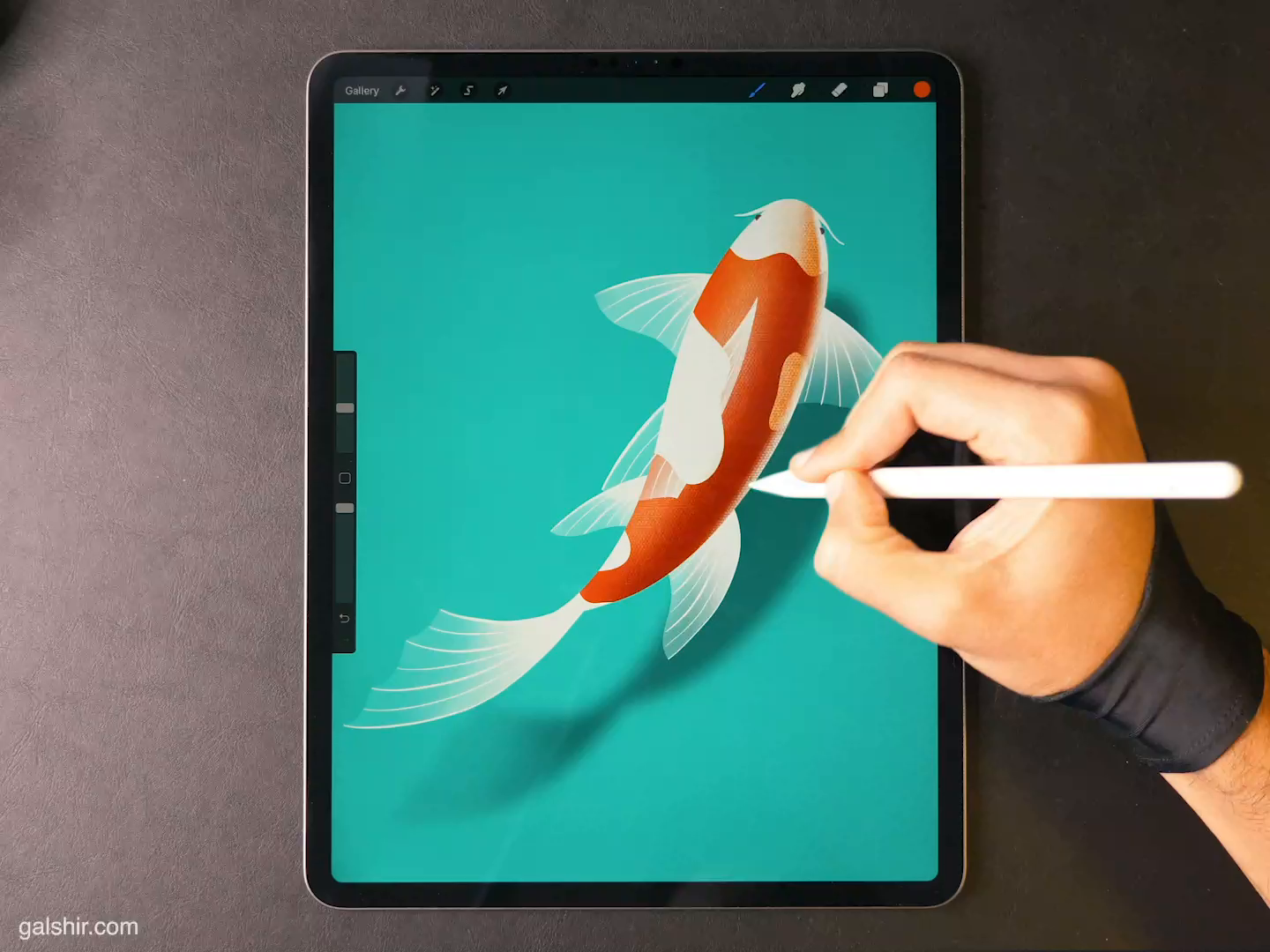 Уроки, конспекты и дополнительные файлы остаются доступны навсегда.
Уроки, конспекты и дополнительные файлы остаются доступны навсегда.
Marker School
Сайт: https://marker.school
Телефон: 8 (812) 501-15-45
Стоимость: от 6 675 р.
Курс Procreate: Цифровой скетчинг. Пейзажи
19 уроков
Курс рассчитан на начинающий уровень подготовки студентов в рисовании и владении программы Procreate. На уроках лектор максимально подробно разбирает азы работы с программой, базовые художественные понятия и техники рисунка.
После покупки курса, если это курс с проверкой, вы ждете дату старта вашего потока (у курсов без проверки обучение начинается сразу после покупки курса). Видео-уроки записаны заранее.
Если у вас курс с проверкой и на уроке есть домашнее задание, вы должны залить работу и дождаться проверки лектором. После этого вам откроется следующий урок. Если курс без проверки — вы также заливаете фотографию или скан работы, тогда следующий урок откроется автоматически.
Доступ к курсу без проверки — 4 месяца. Доступ к урокам курса с проверкой — 8 месяцев и проверка лектором 2 месяца.
Доступ к урокам курса с проверкой — 8 месяцев и проверка лектором 2 месяца.
Школа лёгкого рисования Светланы Янецкой
Сайт: https://yanetskaya.ru
Телефон: 79126321125
Стоимость: 19900 р.
Онлайн-курс по цифровой иллюстраций
Вы научитесь рисовать в Procreate, даже если никогда не работали в этой программе:
- Получите базовые знания по композиции, объему и перспективе
- Научитесь подбирать беспроигрышные цветовые палитры
- С помощью простых приемов научитесь делать стильные паттерны и стикеры, которые можно будет продавать на стоках
- Получите базовые знания анимации, которые помогут сделать иллюстрации атмосфернее и динамичнее
- Получите навык самостоятельного создания мокапа для эффектной презентации иллюстраций
Все занятия в записи, в личном кабинете уроки сохранятся в течение года после завершения курса. На обучение потребуется 40-90 мин. на просмотр уроков + 1-1,5 часа на выполнение домашнего задания.
На обучение потребуется 40-90 мин. на просмотр уроков + 1-1,5 часа на выполнение домашнего задания.
Индивидуальная проверка домашних заданий кураторами, ответы на вопросы в потоковом чате. После успешного прохождения обучения выдается сертификат с живой подписью автора курса.
Nepolina.com
Сайт: https://nepolina.com
Стоимость: 9 900 р.
Онлайн курс: основы рисования в приложении Procreate
9 уроков-вебинаров + бонусный урок
На курсе вы получите базу: научитесь пользоваться всеми возможностями приложения, узнаете какие есть техники и приёмы в цифровом рисовании.
Сможете не бояться всех этих кнопочек и странных названий, а использовать их для рисования.
Самостоятельное обучение. Вы смотрите запись онлайн-уроков в личном кабинете на сайте, получаете домашние задания и полезные ссылки + бонус — урок по созданию гиф-анимации в procreate. Доступ к курсу сохраняется 12 месяцев со дня оплаты.
Школа сюжетной иллюстрации Nastya Niksen
Сайт: https://nastyaniksen.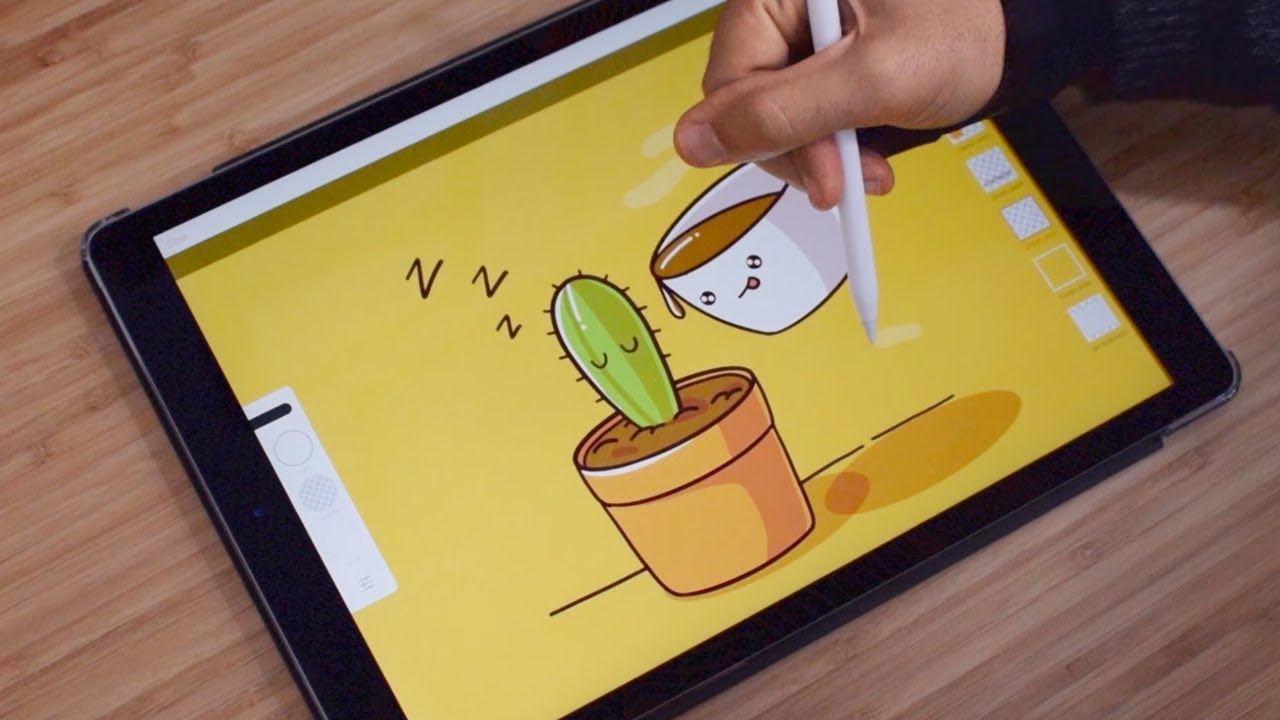 tilda.ws
tilda.ws
Стоимость: 2000 р.
Курс: 7 секретов, которые помогут прокачать смелость в иллюстрации
Вы узнаете, как создавать цифровые иллюстрации по шагам в программе Procreate, соберете конструктор собственного стиля, отточите свою работу на iPad и создадите иллюстрации для упаковки продукта, сайта, мобильного приложения, открыток и стикеров.
В курсе 8 модулей по иллюстрации с теорией, примерами и заданиями. Это платный курс по подписке, уроки приходят раз в неделю.
Infogra
Сайт: https://infogra.ru
Стоимость: бесплатно
На сайте вы найдете подборку из 57 полезных видеоуроков для тех, кто хочет освоить Procreate самостоятельно и бесплатно.
Обратите внимание, что в видео не преподают основы иллюстрации, а помогают разобраться в программе, ее инструментах и обучают созданию разнообразных эффектов.
Grafiktablett-Tutorial: Wie gelingt der Einstieg?
Ресурсы
Grafiktablett-Tutorial: Wie gelingt der Einstieg?
Wenn Sie damit beginnen Woollen, regelmäßig digitale Zeichnungen anzufertigen oder Bilder zu retuschieren, gibt es ein unverzichtbares Werkzeug im täglichen Leben eines Zeichners, Illustrators, Grafikers oder Designers: das Grafiktablett. Es gibt viele Modelle, sowohl für Anfänger als auch für Profis, und für diejenigen, die noch nie die die Gelegenheit hatten, ein solches Gerät zu benutzen, kann ein Tutorial mit grundlegenden Ratschlägen ein echtes Plus sein, um sich während des Lernprozesses nicht entmuti ген цу лассен . Wir werden Ihnen in diesem Artikel helfen, die Grundlagen der Verwendung eines Standard-Grafiktabletts zu verstehen, von der Installation bis hin zu den ersten Zeichnungen im digitalen Цейхнен .
Es gibt viele Modelle, sowohl für Anfänger als auch für Profis, und für diejenigen, die noch nie die die Gelegenheit hatten, ein solches Gerät zu benutzen, kann ein Tutorial mit grundlegenden Ratschlägen ein echtes Plus sein, um sich während des Lernprozesses nicht entmuti ген цу лассен . Wir werden Ihnen in diesem Artikel helfen, die Grundlagen der Verwendung eines Standard-Grafiktabletts zu verstehen, von der Installation bis hin zu den ersten Zeichnungen im digitalen Цейхнен .
Был ли macht man mit einem Grafiktablett?
Das Grafiktablet ist heute ein Muss für Designer or Illustratoren, die Skizzen und Zeichnungen anfertigen oder Bilder und Fotos mit spezieller Software wie Adobe Photoshop, Illustrator или Gimp retuschieren Woollen. Он функциональнее, чем Windows и macOS, а также эффективен во время работы с ним. Grafikdesigner werden die Ergonomie und Ausführungsgeschwindigkeit, die mit einem Grafiktablett erreicht werden kann, zu schätzen wissen, und sobald Sie dessen Verwendung beherrschen, sind die Möglichkeiten endlos. Alles, было Sie tun müssen, ist, Ihren Stylus auf Ihre Arbeitsfläche zu legen, und es Liegt an Ihnen, die Ebenen und Optionen Ihrer Software zu verwalten, um ein kreatives Werk zu schaffen, das eine Zeichensoftware erfordert. Sowohl erfahrene Künstler als auch Anfänger müssen die Grundlagen des Traditionalellen Zeichnens kennen, bevor sie mit dem digitalen Zeichnen beginnen. Tatsächlich ist die Bleistiftskizze gerade für Anfänger meist ein notwendiger Schritt im kreativen Prozess, bis hin zur finalen digitalen Retusche in der Software. Letztere müssen auch lernen, ihre grafische Palette, die sich aus dem Tablett und dem Stylus zusammensetzt, zu beherrschen, bevor sie sich vorstellen können, hochwertige Illustrationen zu erstellen. Tablett mit oder ohne Bildschirm, Zeichentablett , das die Lücke zwischen und digitalem Zeichnen schließt, wie das Repaper-Tablett … Es gibt heute viele Modelle von Grafiktabletts, die aber alle mehr oder weniger nach dem gleichen System arbeiten.
Alles, было Sie tun müssen, ist, Ihren Stylus auf Ihre Arbeitsfläche zu legen, und es Liegt an Ihnen, die Ebenen und Optionen Ihrer Software zu verwalten, um ein kreatives Werk zu schaffen, das eine Zeichensoftware erfordert. Sowohl erfahrene Künstler als auch Anfänger müssen die Grundlagen des Traditionalellen Zeichnens kennen, bevor sie mit dem digitalen Zeichnen beginnen. Tatsächlich ist die Bleistiftskizze gerade für Anfänger meist ein notwendiger Schritt im kreativen Prozess, bis hin zur finalen digitalen Retusche in der Software. Letztere müssen auch lernen, ihre grafische Palette, die sich aus dem Tablett und dem Stylus zusammensetzt, zu beherrschen, bevor sie sich vorstellen können, hochwertige Illustrationen zu erstellen. Tablett mit oder ohne Bildschirm, Zeichentablett , das die Lücke zwischen und digitalem Zeichnen schließt, wie das Repaper-Tablett … Es gibt heute viele Modelle von Grafiktabletts, die aber alle mehr oder weniger nach dem gleichen System arbeiten. Daher ist es notwendig, die grundlegenden Tricks zu kennen, um zu lernen, wie man effizient am Computer zeichnet.
Daher ist es notwendig, die grundlegenden Tricks zu kennen, um zu lernen, wie man effizient am Computer zeichnet.
Repaper
So einfach wie Papier und Stift, so leistungsfähig wie ein Grafiktablett
Энтдекен
Обучение Sie, wie man ein Grafiktablett benutzt: die wichtigsten Tipps!
Für einen guten Anfang.
Richten Sie Ihren Arbeitsbereich ein.
Es mag nebensächlich erscheinen, aber die Organization Ihrer Peripheriegeräte, um Ihren Zeichenbereich zu gestalten, ist entscheidend, um das Beste aus Ihrer Benutzeroberfläche herauszuholen. Grafiktabletts und ihre Eingabestifte nehmen viel weniger Platz ein, als wenn man mit Stift und Papier arbeiten würde. Es ist jedoch wichtig, die verschiedenen Elemente in Ihrem Arbeitsbereich so zu platzieren, dass Sie auf alle Shortcuts und Optionen auf einen Blick und auf интуитивно понятный Weise zugreifen können und somit Ihre gesamte Umgebung einfacher zu bedienen ist. Unabhängig davon, ob Sie Links-oder Rechtshänder sind, müssen Sie die folgenden Tipps natürlich anpassen.
Unabhängig davon, ob Sie Links-oder Rechtshänder sind, müssen Sie die folgenden Tipps natürlich anpassen.
Machen Sie sich zunächst Gedanken über den Standort des Grafiktabletts. Es ist das Hauptelement unter Ihren Peripheriegeräten. Machen Sie ihn zum zentralen Element, zusammen mit Ihrem Computerbildschirm, damit Sie so zeichnen können, als würden Sie auf einem Blatt Papier zeichnen. Manche Leute, Rechtshänder, bevorzugen es, es leicht nach rechts zu bewegen, und umgekehrt für Linkshänder. Die Hauptsache ist, dass es wirklich bequem und frei von Hindernissen auf der Ebene des Unterarms ist, um auf natürliche Weise zu zeichnen. Die Maus befindet sich dann auf der rechten Seite des Tabletts. Diese wird in der Tat wenig benutzt werden, dank des absoluten Modus des Grafiktabletts, der es erlaubt, eine Stelle des Bildschirms direkt zu zeigen, je nachdem, wo man den Druck auf das Tablett ausübt, viel praktischer als der родственник Modus einer Maus, wenn es darum geht, auf dem Computer zu zeichnen. Die Tastatur wird auf der linken Seite platziert, um mit der freien Hand schnellen Zugriff auf die vorprogrammierten Tastencombinationen в Ihrer bevorzugten Zeichensoftware zu haben. Auf diese Weise wird Ihr Raum optimiert und Sie können ungehemmt Ihr zeichnerisches Talent ausüben.
Die Tastatur wird auf der linken Seite platziert, um mit der freien Hand schnellen Zugriff auf die vorprogrammierten Tastencombinationen в Ihrer bevorzugten Zeichensoftware zu haben. Auf diese Weise wird Ihr Raum optimiert und Sie können ungehemmt Ihr zeichnerisches Talent ausüben.
Machen Sie Ihr Tablett und Ihre Grafiksoftware kompatibel.
Man könnte meinen, dass es ausreichend ist, das beste Tablett for Ihre Bedürfnisse zu kaufen, und dann das USB-Kabel von Ihrem Gerät an Ihren Laptop oder Desktop-Computer anzuschließen, damit es funktioniert. Trifft умирает в den meisten Fällen zu, vor allem bei den Apple-Produkten unter macOS, oder wenn Sie z.B. ein iPad Pro als Bildschirm verwenden, benötigen Windows-Computer regelmäßig Plugins und Treiber, um eine correkte Interaktion zwischen Ihrem Grafiktablett und Ihrer Grafiksoftware — Rastergrafik mit Pixel-Technologie, Vectorgrafik или Ihrer Fotobearbeitungssoftware wie z.B. Lightroom — zu gewahrleisten. Sobald jedes notwendige Plugin installiert ist, können Sie mit der digitalen Malerei beginnen und eine Vielzahl von Werken erstellen.
Richten Sie Ihre Shortcuts ein.
Es ist wichtig, sich mit der Software vertraut zu machen, damit das Erstellen von Grafiken oder das Retuschieren von bereits erstellten Bildern zu einem интуитивное действие, und die Sensationen des Digital Paintings vollständig genossen werden können. Zögern Sie daher nicht, jeder Taste Ihres Eingabestifts oder Tabletts eine Tastenkombination zuzuweisen. Zunächst einmal verfügt Ihr Stylus в der Regel über eine Taste in Daumenhöhe, mit der Sie eine zuvor definierte Aktion mit einem einzigen Druck ausführen können. Aufgrund der extrem zugänglichen Position dieser Tastenkombination ist es eine gute Idee , ihr eine Rückgängig-Funktion zuzuweisen, da dies die Option ist, die Sie am häufigsten verwenden werden, wenn Sie z. B. eine Linie oder eine Farbe verfehlen. Bei Grafiktabletts wie Repaper wird der Stylus durch Ihren Bleistift ersetzt. Das ist sicherlich von Vorteil, denn im Gegensatz zu einem herkömmlichen Eingabestift verursacht der Ersatz Ihres Traditionalellen Zeichenwerkzeugs bei Verlust, Beschädigung oder Diebstahl keine nennenswerten Kosten, jedoch bietet Ihnen ein solches Werkzeug keine Tasten-Sh орткаты.
Um dies auszugleichen, sind jedoch bei den gängigsten Modellen in der Regel mehrere Tasten vorhanden, mit denen Sie Zugriff auf weitere programmierbare Tastenkombinationen haben. Undo, Pinseloder Stiftwechsel, Zoom… Es Liegt An Ihnen zu entscheiden, welche Optionen am interessantesten sind, um sie auf Ihrem Tablett einzurichten. Schließlich wird auch Ihre Tastatur nicht ausgelassen, um anpassbare Tastenkombinationen zu erstellen. Mit seinen vielen Tasten, von denen einige bereits von Bildbearbeitungsprogrammen wie Photoshop und Illustrator vordefiniert sind, können Sie viele weitere Shortcuts ganz nach Ihren Bedürfnissen Programmieren. Da Ihre linke Hand frei ist, können Sie Ihre Ansprüche je nach Arbeit definieren und so Ihre Zeichenwerkzeuge mit einer einzigen Bewegung meisterhaft handhaben.
Handhaben Sie den Druck und die Präzision Ihres Stils.
Sie sind nun bereit, Ihr Grafiktablett mit Ihrer Lieblingssoftware zu verwenden. Als Anfänger ist es jedoch wichtig, die Empfindlichkeitsstufen der aktiven Multi-Touch-Oberfläche Ihrer Hardware zu kennen, bevor Sie tatsächlich mit dem Zeichnen beginnen. Wenn Sie wissen, wie viel Druck Sie mit dem Stift ausüben müssen, können Sie beim Zeichnen präziser arbeiten und haben weniger Unregelmäßigkeiten in Ihren digitalen Werken. Dazu gibt es einige einfache Übungen, die Sie durchführen können, um Ihre Grafikpalette zu beherrschen. Platzieren Sie z.B. zwei Kreise, einen schwarzen und einen weißen, auf beiden Seiten Ihrer Ebene und versuchen Sie, sie mit einem geeigneten schwarzen Pinsel zu verbinden, indem Sie einen möglichst natürlichen Verlauf zwischen dem ersten und dem zweiten Kreis erze ugen, nur dank des mehr oder weniger starken Drucks , den der Stylus ausübt. Dadurch lernen Sie die Druckstufen auf der Oberfläche des aktiven Bereichs des Tabletts handzuhaben, so dass Sie wissen, wann Sie beim Zeichnen die Linie forcieren müssen oder nicht.
Wenn Sie wissen, wie viel Druck Sie mit dem Stift ausüben müssen, können Sie beim Zeichnen präziser arbeiten und haben weniger Unregelmäßigkeiten in Ihren digitalen Werken. Dazu gibt es einige einfache Übungen, die Sie durchführen können, um Ihre Grafikpalette zu beherrschen. Platzieren Sie z.B. zwei Kreise, einen schwarzen und einen weißen, auf beiden Seiten Ihrer Ebene und versuchen Sie, sie mit einem geeigneten schwarzen Pinsel zu verbinden, indem Sie einen möglichst natürlichen Verlauf zwischen dem ersten und dem zweiten Kreis erze ugen, nur dank des mehr oder weniger starken Drucks , den der Stylus ausübt. Dadurch lernen Sie die Druckstufen auf der Oberfläche des aktiven Bereichs des Tabletts handzuhaben, so dass Sie wissen, wann Sie beim Zeichnen die Linie forcieren müssen oder nicht.
Eine weitere interessante Übung kann darin bestehen, Kreise mit unterschiedlichen Durchmessern auf der Leinwand zu positionieren und sie vom größten zum kleinsten zu verbinden, um sich im Umgang mit dem Stylus zu schulen. Alle diese Übungen werden Ihnen helfen, Fortschritte bei der Verwendung des Materials zu machen, aber auch die Empfindlichkeit des Eingabestifts in den Einstellungen Ihrer Software oder Ihres Computers anzupassen. Sie werden sich dann sicher fühlen, wenn Sie eine neue Skizze beginnen.
Alle diese Übungen werden Ihnen helfen, Fortschritte bei der Verwendung des Materials zu machen, aber auch die Empfindlichkeit des Eingabestifts in den Einstellungen Ihrer Software oder Ihres Computers anzupassen. Sie werden sich dann sicher fühlen, wenn Sie eine neue Skizze beginnen.
Haben Sie einen sauberen und präzisen Strich.
Bei Tabletts ohne Bildschirm kann es vor allem für den Anfänger am Anfang schwierig sein, mit dieser Art von Werkzeug zu beginnen. In der Tatist der Reflex, auf den Bildschirm statt auf die Hand zu schauen, für den Zeichner nicht natürlich, und paradoxerweise ist man in der Regel gezwungen, diese Tabletts zu verwenden, da sie für den Anfang am erschwinglichsten sind, im Gegensatz zu einem Tablett mit einem Full-HD-Bildschirm, интуитивный, абер аух виель тёрер ист. Wie также trotz dieser neuen Art des Zeichnens mit sicherem Strich zeichnen? Es gibt mehrere Tricks, фон denen der erste darin besteht, die Tastenkombination zum Rückgängigmachen, также Strg+Z, сразу на Stylus zu legen. So können Sie regelmäßig zurückgehen, um eine geradere, sauberere Linie zu zeichnen, Korrekturen vorzunehmen und schnelle Bearbeitungen vorzunehmen. Sie werden keine Angst haben, einen Fehler zu machen, Sie werden klarer zeichnen, und selbst wenn Sie zehn oder fünfzehn Mal brauchen, bis Sie die perfect Linie hinbekommen, ist das kein Problem, da die Korrektur des Bildes nach einem Fehlschlag sofort erfolg т. Denken Sie auch an die Grafiktabletts wie Repaper, denn sie können eine hervorragende Alternative zu den Tabletts ohne Bildschirm sein, mit den gleichen Vorteilen, aber mit der Möglichkeit, direct auf ein Blatt Papier zu zeichnen, mit einer Übertragung Ihrer Skizze in Live a uf Ihrem Computerbildschirm . Der erschwingliche Preis dieser Tabletts macht sie zu einer ernstzunehmenden Option, um weiterhin von der Hand-Augen-Koordinate zu Profitieren und gleichzeitig die Möglichkeit zu haben, Ihre Skizzen später am Computer zu retuschieren. Um digital mit noch größerer Klarheit zu malen, zögern Sie nicht, Geisterbewegungen zu verwenden.
So können Sie regelmäßig zurückgehen, um eine geradere, sauberere Linie zu zeichnen, Korrekturen vorzunehmen und schnelle Bearbeitungen vorzunehmen. Sie werden keine Angst haben, einen Fehler zu machen, Sie werden klarer zeichnen, und selbst wenn Sie zehn oder fünfzehn Mal brauchen, bis Sie die perfect Linie hinbekommen, ist das kein Problem, da die Korrektur des Bildes nach einem Fehlschlag sofort erfolg т. Denken Sie auch an die Grafiktabletts wie Repaper, denn sie können eine hervorragende Alternative zu den Tabletts ohne Bildschirm sein, mit den gleichen Vorteilen, aber mit der Möglichkeit, direct auf ein Blatt Papier zu zeichnen, mit einer Übertragung Ihrer Skizze in Live a uf Ihrem Computerbildschirm . Der erschwingliche Preis dieser Tabletts macht sie zu einer ernstzunehmenden Option, um weiterhin von der Hand-Augen-Koordinate zu Profitieren und gleichzeitig die Möglichkeit zu haben, Ihre Skizzen später am Computer zu retuschieren. Um digital mit noch größerer Klarheit zu malen, zögern Sie nicht, Geisterbewegungen zu verwenden. Diese natürlichen Bewegungen, die für erfahrene Zeichner часто instinktiv sind, trainieren Ihr Handgelenk, um den gewünschten Strich zu machen, indem Sie, ohne zu zeichnen, kleine schnelle Bewegungen ausführen, die die endgültige Geste, die Sie machen werden, um Ihren Strich zu zeichnen , репродуцирует. Die Geisterbewegungen vermeiden Fehler und sparen Ihnen viel Zeit bei der Erstellung Ihres digitalen Bildes.
Diese natürlichen Bewegungen, die für erfahrene Zeichner часто instinktiv sind, trainieren Ihr Handgelenk, um den gewünschten Strich zu machen, indem Sie, ohne zu zeichnen, kleine schnelle Bewegungen ausführen, die die endgültige Geste, die Sie machen werden, um Ihren Strich zu zeichnen , репродуцирует. Die Geisterbewegungen vermeiden Fehler und sparen Ihnen viel Zeit bei der Erstellung Ihres digitalen Bildes.
Abschließend: Verwenden und übernutzen Sie Ebenen. Dies ist nach wie vor einer der größten Vorteile der digitalen Malerei. Die Verwendung einer oder mehrerer Ebenen ermöglicht es Ihnen, eine schnelle Skizze mit den Proportionen Ihrer kommenden Zeichnung zu erstellen. Wenn Sie eine Ebene über Ihre Skizzierebene legen, können Sie die Linien sauberer und ohne Fehler zeichnen. Mit der Zeit wird der Grafikdesigner или Digital Artist, der mit seiner Ausrüstung vertraut ist, in den allermeisten Fällen immer weniger diese reinen Zeichentechniken verwenden. Er wird vielmehr direkt an dem Volumen und dem Licht der Silhouetten und Landschaften arbeiten, bevor er präzise und scharfe Linien realisiert. Für den Anfänger ist es jedoch wichtig, mit dem Linienzeichnen zu beginnen, das dem Animationszeichnen oder dem Traditionalellen Zeichnen auf Papier näher kommt, nur wenige Werkzeuge zu verwenden, maximal drei Pinsel, und zunächst nur in Schwarz-Weiß und mit Graustufen zu arbeiten, гм sich nicht in der Fülle der Möglichkeiten digitaler Zeichensoftware для проверки. Nur mit Zeit, Arbeit und Ausdauer werden Sie dann Fortschritte machen und immer mehr Techniken und Werkzeuge kennenlernen können, die Ihre Werke komplexer und beeindruckender machen.
Für den Anfänger ist es jedoch wichtig, mit dem Linienzeichnen zu beginnen, das dem Animationszeichnen oder dem Traditionalellen Zeichnen auf Papier näher kommt, nur wenige Werkzeuge zu verwenden, maximal drei Pinsel, und zunächst nur in Schwarz-Weiß und mit Graustufen zu arbeiten, гм sich nicht in der Fülle der Möglichkeiten digitaler Zeichensoftware для проверки. Nur mit Zeit, Arbeit und Ausdauer werden Sie dann Fortschritte machen und immer mehr Techniken und Werkzeuge kennenlernen können, die Ihre Werke komplexer und beeindruckender machen.
Um noch weiter zu kommen.
Wenn Sie beginnen, Ihr Grafikdesign-Tool zu beherrschen, können Sie sich weiterbilden und neue Techniken entdecken, um Ihre Fähigkeiten im Computerzeichnen zu verbessern. Beginnen Sie damit, die neuen Werkzeuge und Effekte, die Ihre Software beetet, auszuprobieren und zu verstehen. Sie können neue Techniken ausprobieren und, wie wir bereits gesehen haben, vom Linienzeichnen zum Volumen- und Lichtzeichnen übergehen. Der Umgang mit Pinseln, Kontur-Effekten und Schattierungen eröffnet Ihnen neue Horizonte für immer anspruchsvollere digitale Zeichnungen. Dennoch muss man den ersten Schritt durchlaufen, bevor man unglaubliche technische Werke zu Gesicht bekommt: die Kolorierung des Bildes.
Der Umgang mit Pinseln, Kontur-Effekten und Schattierungen eröffnet Ihnen neue Horizonte für immer anspruchsvollere digitale Zeichnungen. Dennoch muss man den ersten Schritt durchlaufen, bevor man unglaubliche technische Werke zu Gesicht bekommt: die Kolorierung des Bildes.
Wieder einmal werden Ebenen Ihre besten Freunde zum Üben sein. Nehmen Sie ein bestehendes Bild, erstellen Sie eine Ebene, auf der Sie seine Konturen mit den zuvor gesehenen Linientechniken reproduzieren, und tragen Sie auf einer zweiten Ebene die Farbe auf, um die Originalzeichnung, ihre Abstufungen und Nuancen so originalgetreu wie möglich zu re производство. Wenn Sie es gut machen, sollten Sie mit etwas Übung durch Entfernen der Konturebene ein Bild erhalten, das dem Original ähnlich ist. Sobald Sie die Einfärbung beherrschen, können Sie zu anderen Effekten übergehen, die mehr und mehr technisches Geschick erfordern. Mit dem digitalen Zeichnen wird dann alles möglich.
Repaper
So einfach wie Papier und Stift, so leistungsfähig wie ein Grafiktablett
Энтдекен
9 причин, почему каждый цифровой художник должен использовать планшет для рисования
Вы цифровой художник ищете альтернативу созданию произведений искусства, но не хотите покупать iPad для работы? Планшеты для рисования существуют уже давно, но они по-прежнему очень актуальны сегодня благодаря своей стоимости, качеству и долговечности.
Независимо от того, являетесь ли вы художником-фрилансером или работаете в офисе, существует множество причин, по которым вам необходимо использовать его ежедневно. Давайте посмотрим на них, не так ли?
1. Прочный и долговечный
Если вы склонны к неуклюжести, планшет для рисования достаточно прочен, чтобы выдержать падение. И если вы покупаете планшет для рисования с экраном, он очень устойчив к потертостям и косметическим царапинам, так как большинство из них изготовлены из прочного пластика и имеют пластиковые корпуса и закаленное стекло, поэтому вам также обычно не понадобится защитная пленка.
В общем, вы можете брать его с собой куда угодно, не беспокоясь о его повреждении. Удивительно, но они могут прослужить несколько лет, если за ними правильно ухаживать.
2. Отлично подходит для технической работы
Вы изучаете дизайн или работаете штатным архитектором? С планшетом для рисования вы легко сможете создавать высокодетализированные 3D-наброски, такие как структурные чертежи, планы этажей, ландшафты, чертежи с высоты птичьего полета или любые чертежи, которые вы можете придумать.
Вам, как дизайнеру, может понадобиться поработать над дизайном интерьера для следующего клиента. Планшеты для рисования, такие как Wacom PTH660 Intuos Pro, имитируют ощущение бумаги, что принесет пользу вашему предстоящему проекту. Представьте, насколько проще было бы набросать эту гостиную. Не нужно возиться с блокнотом, ведь в планшете будет все необходимое в одном устройстве.
Если вы новичок в мире искусства и хотите купить планшет для рисования, вы также можете посетить некоторые сайты, которые научат вас хорошо рисовать.
3. Большой размер экрана по сравнению с обычными планшетами
У вас ограниченный бюджет? С планшетом для рисования вы получаете большой экран и интерактивный дисплей по более низкой цене. Вы также можете использовать их без подключения к компьютеру, чтобы наслаждаться удобством цифрового рисования в любом месте.
Хотя средний размер экрана составляет 13,3 дюйма, вы можете приобрести планшеты с диагональю до 24 дюймов, если это соответствует вашему стилю. Это много места на экране по сравнению с книгой по искусству, поэтому у вас гораздо больше свободы для творчества.
Это много места на экране по сравнению с книгой по искусству, поэтому у вас гораздо больше свободы для творчества.
Сам экран также похож на бумагу, так что вам не придется иметь дело с трением поверхности или отражениями экрана во время рисования! Будь то пейзаж или портрет, вы можете рисовать то, что вам нравится.
4. Вы получаете удобный стилус
Зачем возвращаться к традиционному карандашу HB для рисования, если можно использовать первоклассный стилус, для которого не нужны батарейки? Кроме того, это намного удобнее, а значит, вы не будете подвержены боли в запястье. Например, у Wacom есть технология электромагнитного резонанса, которая представляет собой слой датчиков за ЖК-экраном. Это гарантирует, что цифровой опыт будет таким же естественным, как и бумажный.
Ручка легкая, поэтому вы можете писать и комментировать документы, если планируете отправлять черновые наброски третьим лицам. Не нужно тратить время на отправку электронных писем о ваших проектах, потому что вы можете включить их в свою работу.
Вы также можете использовать его с различным программным обеспечением; вы сможете с легкостью использовать свой любимый цифровой холст. Paint.NET — это классика для любого цифрового художника, и теперь стилус упрощает работу с чистыми линиями и деталями.
5. Позволяет подключаться к компьютерному программному обеспечению
Одним из самых больших удобств графического планшета является возможность подключения его к любому компьютеру! В отличие от прошлого, вам больше не нужно их подключать. В зависимости от используемой марки вы можете использовать функцию Bluetooth или использовать беспроводные USB-приемники и легко подключаться к компьютерам Windows или Mac.
Какое программное обеспечение можно использовать с планшетом для рисования, спросите вы? Adobe Photoshop, GIMP, ArtRage 5, Corel Painter и многие другие. Вы оцените его совместимость. И если вы ищете бесплатные программы для использования, вот лучшие приложения для рисования для Windows 10.
6.
 Надежный аккумулятор
Надежный аккумулятор
Ищете устройство, которое можно использовать круглосуточно, не беспокоясь о потере работы? Срок службы батареи планшета для рисования надежен для любого художника. Вы можете получить полный день зарядки для планшетов малого и среднего размера, в то время как вы получите полдня с большим. Срок службы каждой литиевой батареи также составляет до трех лет, так что вам не придется беспокоиться о ее замене в ближайшее время.
7. Полезно для аниматоров
Вы 2D или 3D аниматор? Планшет для рисования упрощает процесс рисования, повышая качество вашего творческого портфолио! Он идеально подходит для создания раскадровок, рисования персонажей, оформления фона, анимации рамок и рисования от руки.
Вы сможете наслаждаться более быстрым рабочим процессом, быстрее редактировать и передавать изображения, а также максимальной гибкостью доступных инструментов. Sketchbook Pro или Adobe Photoshop — ваш лучший выбор для анимации!
8. Бюджетно
Вы студент художественного факультета с ограниченным бюджетом? Вам не нужно выбрасывать тысячи долларов, чтобы приобрести качественный планшет для рисования.


 А во время рисования кроны можно практиковать нелинейные узоры;
А во время рисования кроны можно практиковать нелинейные узоры; От художника требуется базовое понимание симметрии с использованием осевой линии и треугольника. Это также хорошая возможность для испытания разных тонов и светокоррекции. Ведь с первого раза вряд ли получится доскональный вариант.
От художника требуется базовое понимание симметрии с использованием осевой линии и треугольника. Это также хорошая возможность для испытания разных тонов и светокоррекции. Ведь с первого раза вряд ли получится доскональный вариант.  Автор делает обзоры на графические планшеты, проводит челленджи, стримы с другими художниками, творческие пранки и многое другое;
Автор делает обзоры на графические планшеты, проводит челленджи, стримы с другими художниками, творческие пранки и многое другое;

 Финал
Финал Работы учеников не будут похожи друг на друга: ведь в digital графике все зависит от выбора кисти, нажима стилуса и индивидуальной манеры рисования.Александра Балашова художник-иллюстратор, автор курса
Работы учеников не будут похожи друг на друга: ведь в digital графике все зависит от выбора кисти, нажима стилуса и индивидуальной манеры рисования.Александра Балашова художник-иллюстратор, автор курса Персонажи
Персонажи
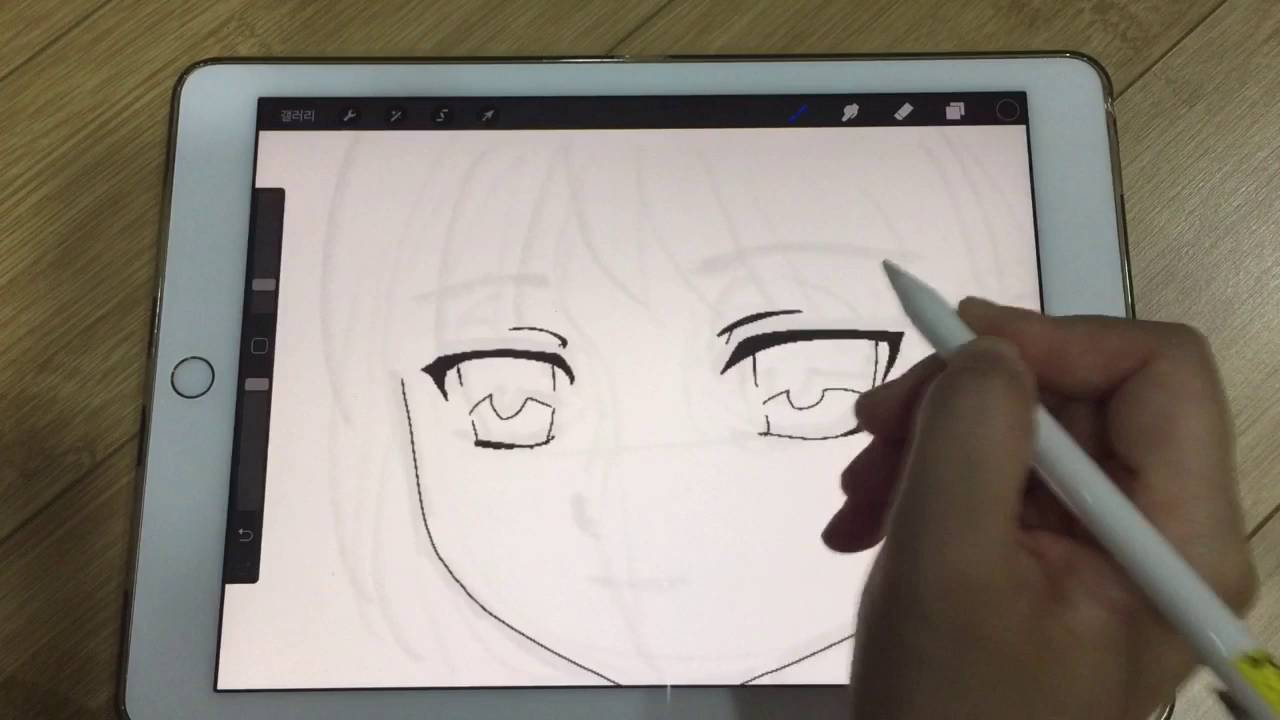

 Перезагрузка»
Перезагрузка»